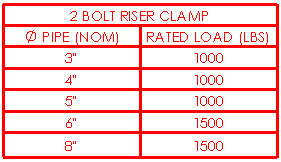Możemy określić właściwości dla list elementów konstrukcji spawanej.
Aby otworzyć menedżera właściwości PropertyManager Lista elementów konstrukcji spawanej.
- Na rysunku kliknąć Lista elementów ciętych konstrukcji spawanej
 (pasek narzędzi Tabela) lub kliknąć .
(pasek narzędzi Tabela) lub kliknąć .
- Wybrać widok rysunku.
Szablon tabeli
Należy kliknąć Przeglądaj w poszukiwaniu szablonu
 , aby wybrać standardowy lub dostosowany szablon. Opcja ta jest dostępna tylko podczas wstawiania tabeli. Szablony listy elementów ciętych konstrukcji spawanej dostarczone wraz z oprogramowaniem dodają kolumny do formatu domyślnego. Znajdują się one tutaj: katalog_instalacyjny
\lang\polish. Standardowy szablon (cut list.sldwldtbt) tworzy kolumny NR ELEMENTU, ILOŚĆ, OPIS i DŁUGOŚĆ.
, aby wybrać standardowy lub dostosowany szablon. Opcja ta jest dostępna tylko podczas wstawiania tabeli. Szablony listy elementów ciętych konstrukcji spawanej dostarczone wraz z oprogramowaniem dodają kolumny do formatu domyślnego. Znajdują się one tutaj: katalog_instalacyjny
\lang\polish. Standardowy szablon (cut list.sldwldtbt) tworzy kolumny NR ELEMENTU, ILOŚĆ, OPIS i DŁUGOŚĆ.
Pozycja tabeli
Nieruchomy narożnik kontroluje kierunek, w którym tabela powiększa się przy dodawaniu nowych kolumn lub wierszy.
Ustawia Nieruchomy narożnik na:
 |
Lewy górny |
Nowe kolumny są dodawane po prawej stronie a nowe wiersze są dodawane poniżej punktu zakotwiczenia.
|
 |
Prawy górny |
Nowe kolumny są dodawane po lewej stronie a nowe wiersze są dodawane poniżej punktu zakotwiczenia.
|
 |
Lewy dolny |
Nowe kolumny są dodawane po prawej stronie a nowe wiersze są dodawane powyżej punktu zakotwiczenia.
|
 |
Prawy dolny |
Nowe kolumny są dodawane po lewej stronie a nowe wiersze są dodawane powyżej punktu zakotwiczenia.
|
|
Przyłącz do punktu zakotwiczenia
|
Przyłącza określony narożnik do kotwicy tabeli.
|
Opcja Nieruchomy narożnik nie jest dostępna przy pierwszym utworzeniu tabeli. Jeżeli tabela jest zakotwiczona przy utworzeniu, nieruchomy narożnik jest automatycznie wybrany w arkuszu rysunku w kwadrancie najbliższym do kotwicy tabeli.
Konfiguracje
Listy elementów konstrukcji spawanej są zwykle oparte na konfiguracji Zespawana.
Zachowaj brakujący element
Jeżeli elementy listy elementów konstrukcji spawanej zostały usunięte z konstrukcji spawanej od czasu utworzenia listy, możemy zachować elementy wymienione w tabeli. Jeżeli brakujące elementy zostaną zachowane, możemy wybrać Przekreślenie, aby wyświetlać tekst brakującego elementu z przekreśleniem.
Numery elementów
| |
Start |
Lista elementów konstrukcji spawanej rozpocznie się od wyświetlonego numeru.
|
 |
Nie zmieniaj numerów elementów |
Należy kliknąć, aby numery elementów zostały z ich wierszami kiedy kolumny są sortowane i zmieniana jest ich kolejność.
|
Warstwa
W rysunkach z nazwanymi warstwami, należy wybrać warstwę. Tabela przyjmuje kolor warstwy.